Reklama
Posiadanie biura domowego może być dość wygodne, ale istnieje również wiele niedogodności. Poniższe pomysły na inteligentne biuro domowe pomogą zmniejszyć rozproszenie uwagi i zautomatyzować Twój dzień. Najlepszy ze wszystkich inteligentne urządzenia domowe 5 Łatwe i niedrogie urządzenia inteligentnego domu, których nie chcesz przegapićTe pięć inteligentnych urządzeń domowych jest łatwych do skonfigurowania, łatwiejszych w użyciu i można je kupić za mniej niż 100 USD - idealne rozwiązanie dla osób początkujących w świecie inteligentnego domu. Czytaj więcej musisz wykonać te procesy są bardzo przystępne.
Pomysły inteligentnego biura domowego, w których będziemy się zajmować, obejmują:
- Korzystanie z wykrywania ruchu do włączania lamp i komputera po wejściu do biura.
- Używanie wykrywania ruchu do wyłączania światła, gdy nikogo nie ma w biurze.
- Wykorzystanie lokalizacji telefonów komórkowych Twojej rodziny, aby otrzymywać powiadomienia SMS „potencjalne zakłócenia” za każdym razem, gdy ktoś wraca do domu.
- Sterowanie telewizorem lub lampami biurowymi bezpośrednio z komputera, abyś nigdy nie musiał tracić ostrości.
- Używanie poleceń głosowych w Asystencie Google lub Amazon Alexa do sterowania dowolnym urządzeniem w biurze.
Jeśli któraś z tych rzeczy brzmi dla ciebie niesamowicie, możesz przejść do tej sekcji. Jeśli chcesz to wszystko zobaczyć, zacznijmy.
Uwaga: Każdy z tych procesów zakłada, że wykonałeś już instrukcje instalacji dołączone do każdego urządzenia inteligentnego i masz je podłączone do sieci domowej.
1. Sterowanie urządzeniami z detekcją ruchu
Aby wykonać to zadanie, wykorzystamy dwa inteligentne urządzenia domowe - a Kamera Wi-Fi 5 najlepszych bezprzewodowych kamer bezpieczeństwa do Twojego domuSfrustrowani przewodowymi systemami bezpieczeństwa w domu? Te całkowicie bezprzewodowe kamery bezpieczeństwa są tym, czego potrzebujesz, aby odciąć przewód. Czytaj więcej z wbudowanym wykrywaniem ruchu i kilkoma inteligentnymi wtyczkami. Wszystkie urządzenia wybrane do tych projektów są typu plug-and-play. Innymi słowy, brak specjalnego centrum inteligentnego domu Czy powinieneś kupić Smart Hub teraz czy poczekać kilka lat? Czytaj więcej , router lub wymagana jest specjalistyczna wiedza techniczna.
Dlaczego to jest przydatne
Gdy włączysz wykrywanie ruchu do automatyzacji biura, pozwala on robić bardzo przydatne rzeczy, takie jak włączanie oświetlenia biurka po przybyciu do biura i wyłączanie go, gdy wychodzisz. Pozwala także kontrolować konkretny światła lub urządzenia w zależności od tego, gdzie jesteś w biurze.
Na przykład kamera Wi-Fi opisana w tym ustawieniu może być skierowana bezpośrednio na stołek stołu roboczego, a oświetlenie stołu roboczego włącza się automatycznie. Lub włącz światła nad stołem konferencyjnym tylko wtedy, gdy siedzą tam ludzie.

Co musisz kupić
Potrzebne będą następujące elementy do tego projektu.
- Kamera Wi-Fi. W tym przewodniku zastosowano model z wbudowanym wykrywaniem ruchu, ale nadal można uzyskać dowolną kamerę Wi-Fi (w tym smartfon skonfigurowany jako kamera Wi-Fi Jak zbudować sieć kamer bezpieczeństwa ze starych smartfonówNie ma lepszego wykorzystania starych smartfonów niż zbudowanie własnego sieciowego systemu kamer bezpieczeństwa DIY - pokażemy ci wszystko, co musisz wiedzieć! Czytaj więcej ), aby działać po wykryciu ruchu przez za pomocą specjalnego oprogramowania Zaloguj swoją aktywność domową za pomocą Arkuszy Google i kamer USBJeśli masz kamerę USB i komputer, masz już wszystko, czego potrzebujesz, aby skonfigurować niedrogi system wykrywania ruchu. Czytaj więcej .
- Inteligentna wtyczka. Korzystanie z inteligentnej wtyczki bez wymaganego koncentratora jest najłatwiejsze, ale nie jest wymagane.
- Lampa podłączana do ściany: Co jest najbardziej sensowne w twoim biurze? Może to być lampa biurkowa lub lampa podłogowa w rogu biura. Lub możesz kontrolować oba za pomocą wielu inteligentnych wtyczek.
- Konto IFTTT: Większość automatyzacji opisanych w tym artykule użyj IFTTT Przewodnik po IFTTT: użyj najpotężniejszego narzędzia internetowego, takiego jak profesjonalistaIf This Then That, znany również jako IFTTT, to bezpłatna usługa internetowa umożliwiająca współpracę aplikacji i urządzeń. Nie wiesz, jak zbudować aplet? Postępuj zgodnie z tym przewodnikiem. Czytaj więcej ponieważ jest to bezpłatne i łatwe, ale istnieje również inna automatyzacja usługi takie jak Zapier Twórz niesamowite automatyzacje życia za pomocą wielostopniowych zapZapier, największy konkurent IFTTT, ogłosił, że oferuje użytkownikom możliwość tworzenia automatyzacji wielu akcji zwanych wielopoziomowymi zaps. Czytaj więcej .
W tym artykule będę używać Kamera Wi-Fi D-Link, który nie wymaga koncentratora i ma wbudowane funkcje wykrywania ruchu.
Wewnętrzna kamera bezpieczeństwa WiFi HD D-Link, wykrywanie ruchu i dźwięku, inteligentne powiadomienia Bezprzewodowy dom, noktowizor, zapis MicroSD (DCS-936L)Wewnętrzna kamera bezpieczeństwa WiFi HD D-Link, wykrywanie ruchu i dźwięku, inteligentne powiadomienia Bezprzewodowy dom, noktowizor, zapis MicroSD (DCS-936L) Kup teraz na Amazon $86.36
Będę również używać Inteligentna wtyczka WeMo, który jest bardzo przystępny i zajmuje mniej niż 15 minut na skonfigurowanie w domowej sieci Wi-Fi od razu po wyjęciu z pudełka.
WeMo Switch Smart Plug, współpracuje z AlexąWeMo Switch Smart Plug, współpracuje z Alexą Kup teraz na Amazon $39.95
To wszystko, czego potrzebujesz, aby rozpocząć automatyzację domowego biura.
Jak to skonfigurować
Logika tej automatyzacji polega na tym, że osoba wchodząca do biura domowego uruchamia wykrywanie ruchu i włącza światła podłączone do inteligentnych wtyczek.
Automatyzacja musi się odbywać za każdym razem, gdy pojawia się ruch i powinna tylko włączać światła, a nie je wyłączać - w przeciwnym razie mrugałbyś za każdym razem, gdy wchodzisz i wychodzisz z biura.
Najpierw musisz skonfigurować sprzęt w swoim biurze. Ustaw kamerę D-Link gdzieś na uboczu, ale wskazując bezpośrednio na drzwi.

Podłącz inteligentną wtyczkę do każdego urządzenia, które chcesz włączyć za każdym razem, gdy wchodzisz do swojego biura.

Kładąc wszystko razem
Używanie IFTTT do nauki czasami może zostać trafiony. Wiele kamer bezprzewodowych pozwala na użycie akcji kamery (takich jak ruch lub dźwięk) do ustawienia wyzwalacza IFTTT. W przypadku D-Link nie zawsze działa. Możesz sprawdzić, czy to działa, wykonując następujące czynności.
Opcja wyzwalania kamery Wi-Fi nr 1
Zaloguj się do IFTTT, utwórz nowy Applet, Szukaj D-Linki wybierz Podłączona kamera domowa D-Link.
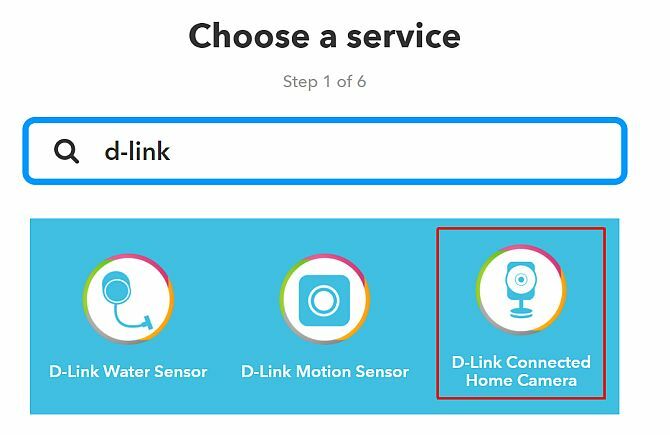
Wybierz Detekcja ruchu wyzwalacz.

Wybierz swój aparat.
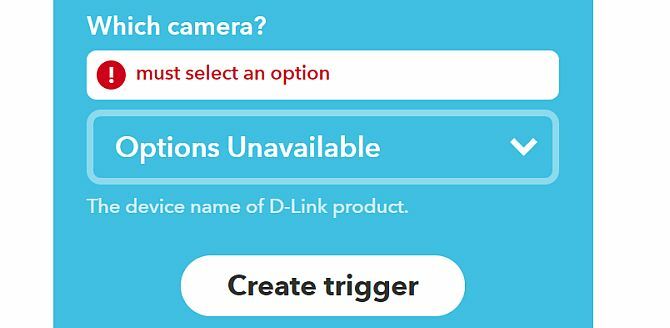
Jeśli zauważysz ten sam problem, który widzę tutaj (gdzie IFTTT nie może zidentyfikować nazwy kamery), możesz zamiast tego użyć wbudowanej opcji powiadomień kamery D-Link, aby ustawić wyzwalacz IFTTT.
Opcja wyzwalania kamery Wi-Fi # 2
Zaloguj się do swojego konta myDlink, wybierz aparat fotograficzny, wejść do ustawienia i przewiń w dół do Ustawienia wyzwalacza zdarzeń Sekcja. Kliknij, aby włączyć wykrywanie ruchu.
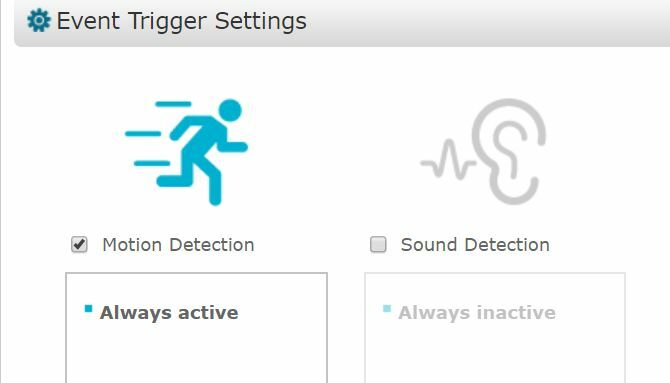
Przewiń w górę do Powiadomienia sekcja i wybierz Włącz powiadomienia e-mail.
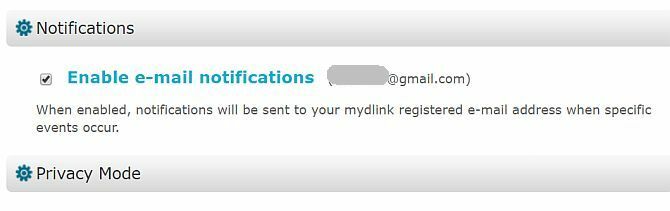
Powiadomienia przychodzące będą zawierały „Mail Alert: Motion Detected” w treści wiadomości e-mail. Teraz możesz utworzyć wyzwalacz IFFF dla dowolnego przychodzące wiadomości e-mail z tym tekstem w ciele. Korzystasz z Nowy e-mail w skrzynce odbiorczej z wyszukiwania wyzwalacz.

Niezależnie od tego, jakie podejście IFTTT zastosujesz, aby uruchomić wykrywanie ruchu, możesz teraz tworzyć działania, które włączą gadżety biurowe podłączone do inteligentnych wtyczek.
W IFTTT po prostu wyszukaj „wemo” i wybierz akcję „Włącz”.
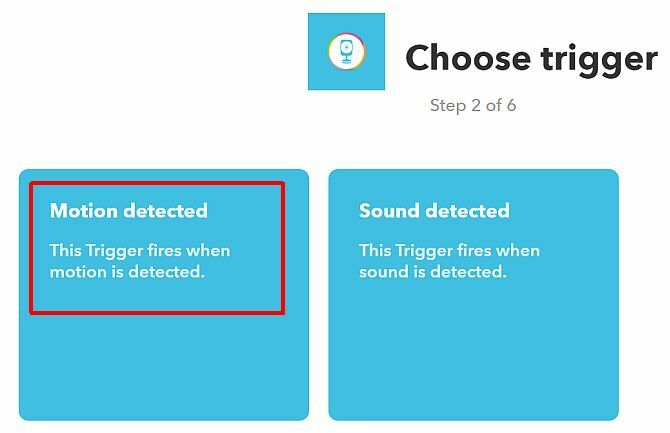
Istnieje opcja przełączania twój przełącznik WeMoi wiele osób uważa, że to najlepsza opcja. Nie jest.
Pamiętaj, że ta akcja będzie się pojawiać za każdym razem, gdy zostanie wykryty ruch. Jeśli przełączysz, będzie działać zgodnie z oczekiwaniami, jeśli jesteś jedyną osobą w domu. Chodziłeś po biurze, a światła się włączały. Wyjdziesz, a oni się wyłączą. Jednak jeśli wejdziesz, a oni się włączy, a potem ktoś inny wejdzie za tobą, światła zgasną. To nie jest bardzo przydatne.
2. Automatycznie wyłącz światła w pustym biurze
Podobnie jak zautomatyzowanie oświetlenia po wejściu do pokoju, wygodne byłoby również wyłączenie światła, gdy wychodzisz.
Dlaczego to jest przydatne
Wyłączanie oświetlenia w nieużywanych pokojach to jeden z najbardziej skutecznych sposobów oszczędzania energii. Jedynym problemem jest to, że technologia wykrywania ruchu we współczesnych kamerach nie ma możliwości dowiedzenia się, czy wchodzisz, czy wychodzisz z pokoju. Dlatego podejście do tej automatyzacji musi być inne. W tym scenariuszu skonfigurujesz wykrywanie ruchu
Co musisz kupić
Do tej automatyzacji potrzebujesz jednej kamery Wi-Fi z funkcją wykrywania ruchu. Będziesz także potrzebował wystarczającej liczby inteligentnych wtyczek do wszystkich lamp w biurze, które chcesz kontrolować. Pamiętaj, że możesz zaoszczędzić trochę pieniędzy: kontroluj wiele lampek, podłączając listwę zasilającą do inteligentnej wtyczki, a następnie podłącz do niej wszystkie lampki, które chcesz włączyć lub wyłączyć.
Ponieważ ta automatyzacja jest nieco bardziej zaawansowana (ostrzegasz brak e-maila z wykrywaniem ruchu w ciągu ostatniej godziny), musisz załóż konto Zapier. Zapier ma możliwość uruchomienia nowej wiadomości e-mail za każdym razem, gdy nie zostanie znalezione oczekiwane e-maile.
Jak to skonfigurować
W tej automatyzacji musisz ustawić kamerę Wi-Fi gdzieś w pokoju, aby mogła widzieć cały ruch w pokoju.

Korzystając z oprogramowania aparatu, upewnij się, że widok z kamery obejmuje jak najwięcej biura.

Po upewnieniu się, że kamera monitoruje każdy obszar biura, następnym krokiem jest skonfigurowanie wiadomości e-mail z wykrywaniem ruchu. Zrób to, konfigurując wyzwalacz IFTTT wykrywania ruchu i powiadomienie e-mailem, tak jak opisano w pierwszej części tego artykułu.
Kładąc wszystko razem
Ustaw wyzwalacz Zapier Schedule.
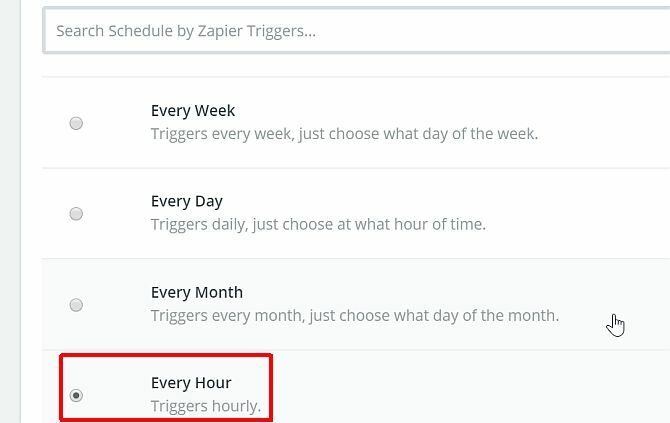
Wyszukaj w Gmailu powiadomienia o ruchu. Wybierz Utworzyć e-mail Gmaila, jeśli jeszcze nie istnieje?
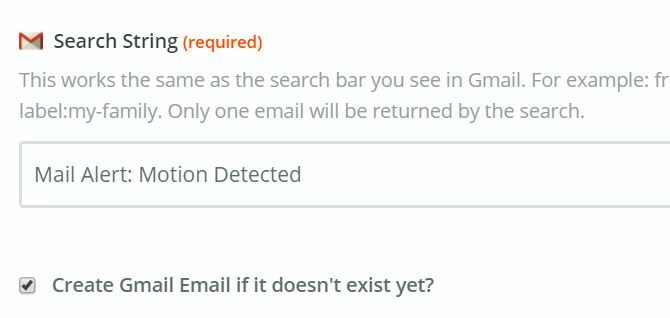
Sformatuj nowy e-mail na podstawie wykrytego braku wykrywania ruchu. Zanotuj to, co wpisałeś w temacie. Będziesz go potrzebować w kilku kolejnych krokach.
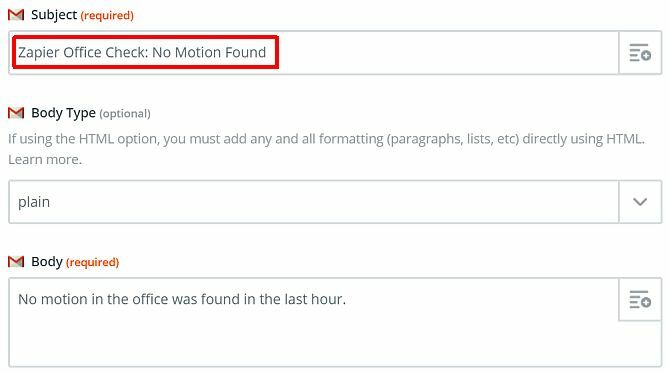
Teraz utwórz nowy aplet IFTTT, który jest uruchamiany, gdy nadejdzie wiadomość e-mail, gdy Zapier wykryje brak ruchu. W tym miejscu wpisz dokładny temat przychodzącej wiadomości e-mail Zapier.
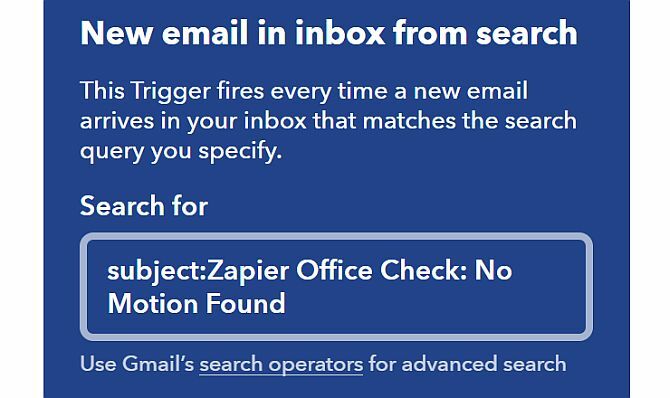
Dla akcji IFTTT ustaw ją na wyłączyć inteligentne wtyczki WeMo podłączone do wszystkich lamp.
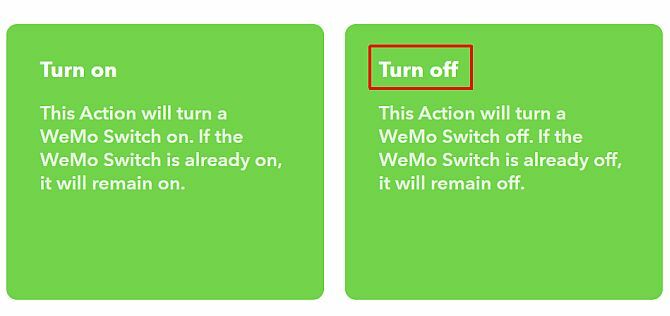
Teraz Zapier sprawdzi, czy w skrzynce odbiorczej nie ma żadnych powiadomień przychodzących skonfigurowanych podczas pierwszej automatyzacji w tym artykule.
Jeśli Zapier nie wykryje żadnego ruchu w Twoim biurze, wyśle powiadomienie e-mail z informacją, że nie znaleziono ruchu w ciągu ostatniej godziny. Ten przychodzący e-mail spowoduje, że IFTTT wyłączy wszystkie światła w biurze.
3. Otrzymuj ostrzeżenia o zakłóceniach za pomocą lokalizacji mobilnej
Ta automatyzacja pozwoli ci otrzymać powiadomienie SMS Spraw, aby SMS był ponownie przydatny: 7 usług wykorzystujących wiadomości SMS w sprytny sposóbMożesz myśleć, że SMS jest zbyt stary, by był użyteczny, ale te aplikacje i usługi dowodzą, że SMS-y są nadal przydatne. Czytaj więcej za każdym razem, gdy członek rodziny wraca do domu. Podejście zastosowane w tej automatyzacji wykorzystuje usługę lokalizacji IFTTT. Możesz dodać to do dowolnego iPhone'a lub Androida używanego w twojej rodzinie, instalując aplikację IFTTT na telefonie.
Dlaczego to jest przydatne
Nie ma nic gorszego niż skupienie się na projekcie lub zadaniu, ale przeszkadza mu ktoś wchodzący do twojego biura w połowie drogi. Ale jeśli możesz otrzymać ostrzeżenie SMS, zanim członek rodziny wróci do domu, możesz zakończyć proces myślenia, zanim wejdzie do drzwi.
Co musisz kupić
Jest to szybka i prosta aplikacja. Ponieważ IFTTT może obsłużyć te alerty, a ponieważ wszyscy członkowie rodziny prawdopodobnie posiadają smartfony, nie trzeba nic kupować.
Jak to skonfigurować
Po dodaniu aplikacji IFTTT do każdego telefonu w rodzinie możesz rozpocząć tę szybką i łatwą automatyzację.
W IFTTT utwórz nowy aplet i wybierz lokalizację jako wyzwalacz.
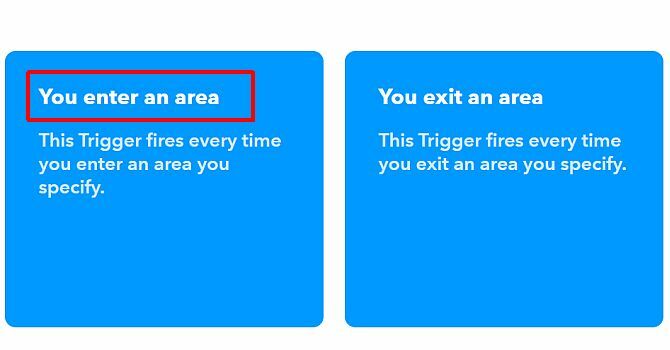
Wybierz lokalizację swojego domu na mapie.

Do akcji wybierz Android SMS.

Skonfiguruj aplikację, aby wysyłała do telefonu wiadomość SMS.
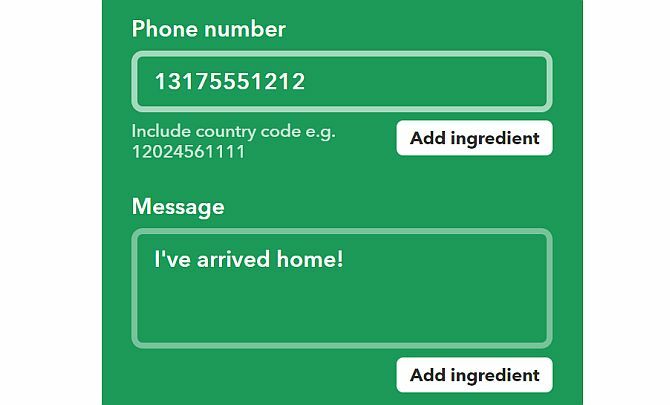
Utwórz konto IFTTT dla każdego członka rodziny i skonfiguruj ten sam aplet na swoim koncie. To wszystko.
4. Kontroluj swoje biuro z komputera
Kluczowym elementem bycia produktywnym jest koncentracja na zadaniach Użyj reguły zarządzania czasem 80/20, aby nadać priorytet Twoim zadaniomJak zmaksymalizować czas? Jeśli już ustalasz priorytety, delegujesz zadania i nadal masz problemy z wykonaniem wszystkiego, powinieneś wypróbować zasadę 80/20, znaną również jako Zasada Pareto. Czytaj więcej . Każde małe działanie, które odciąga Twój umysł od pracy przyczynia się do zwlekania Zatrzymaj kunktatorstwo w swoich ścieżkach dzięki 5 sprawdzonym regułom mózguKunktatorstwo występuje we wszystkich formach. Wierzcie lub nie, istnieje kilka zasad w badaniach psychologicznych, które mogą pomóc wam powstrzymać kunktatorstwo! Czytaj więcej i nie dotrzymałem terminów.
Dlaczego to jest przydatne
Ta automatyzacja pozwala szybko kontrolować światła, telewizory i wyświetlacze, a nawet system dźwiękowy. Wykorzystuje to samo podejście, co zautomatyzowane światła, ale wyzwalacz dla tej automatyzacji będzie pochodził z komputera, a nie z ruchu.
Co musisz kupić
Aby kontrolować urządzenia w biurze, wszystko czego potrzebujesz to:
- ZA inteligentna wtyczka dla każdego urządzenia (lub listwy zasilającej podłączonej do jednej inteligentnej wtyczki).
- The Rozszerzenie przycisku skrótu Chrome do wyzwalania IFTTT z pulpitu.
Jak to skonfigurować
Jedynymi urządzeniami, których będziesz używać do tej automatyzacji, są inteligentne wtyczki, więc możesz je skonfigurować tak, jak opisano w pierwszej automatyzacji w tym artykule. Skonfiguruj inteligentne wtyczki do domowej sieci Wi-Fi zgodnie z instrukcjami producenta i podłącz oświetlenie, telewizor, system rozrywki lub cokolwiek innego, co chcesz kontrolować z komputera.
Kładąc wszystko razem
Rozszerzenie Chrome Hash Button jest kluczowym elementem tej automatyzacji. Umożliwi to uruchomienie dowolnego apletu w IFTTT poprzez kliknięcie przycisku w przeglądarce.
W IFTTT wyszukaj Webhooks, a na stronie Webhooks kliknij Ustawienia. Zanotuj podany tam adres URL.
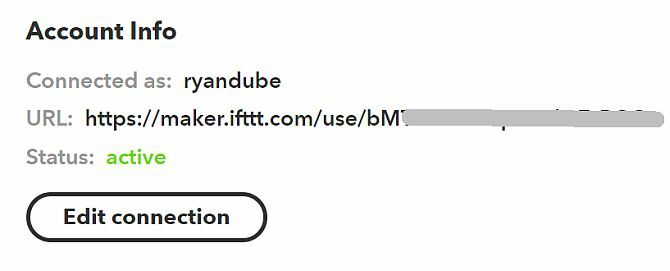
Utwórz nowy aplet, wyszukaj Webhooki i kliknij go, a następnie kliknij Odbierz żądanie internetowe. Nadaj mu odpowiednią nazwę.
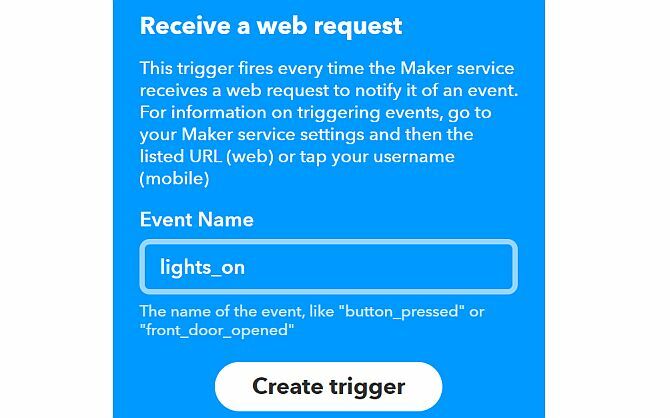
W części akcji (That) apletu wybierz inteligentną wtyczkę, którą chcesz kontrolować z komputera. Tym razem wybierzesz opcję przełączania.
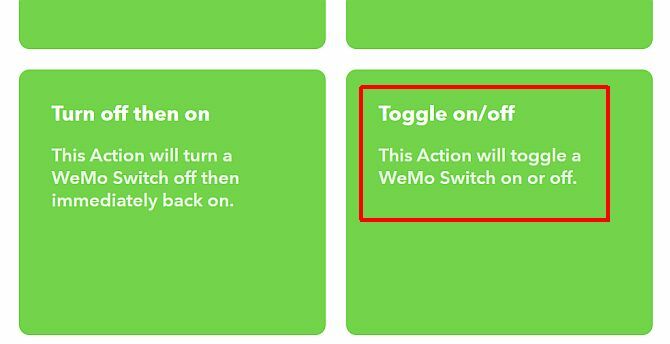
Następnie kliknij ikonę skrótu w przeglądarce Chrome (jeśli jeszcze jej nie zainstalowałeś, zainstaluj ją teraz).

Kliknij Mam klucz i nazwę zdarzenia. Następnie wpisz unikalną nazwę wyzwalacza i wklej klucz URL skopiowany z góry.

Po zakończeniu w przeglądarce pojawi się przycisk, którego możesz użyć do uruchomienia apletu IFTTT.
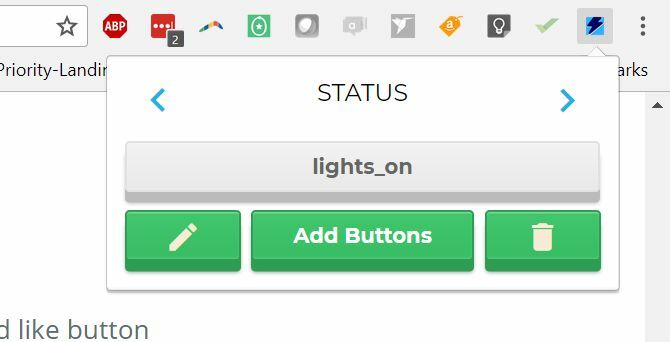
Teraz, aby włączyć przełącznik WeMo, który kontroluje twoje światła, wystarczy kliknąć ikonę skrótu w przeglądarce i kliknąć przycisk „lights_on”.
Wszystko, co musisz zrobić, aby sterować telewizorem lub systemem rozrywki, to utworzyć nowy przycisk i połączyć go z inteligentnym przełącznikiem, do którego podłączone jest urządzenie.
5. Kontroluj swoje biuro za pomocą głosu
Sterowanie urządzeniami w biurze za pomocą samego głosu brzmi, jakby to była jedna z bardziej skomplikowanych automatyzacji, ale w rzeczywistości jest to jedna z najłatwiejszych.
Dlaczego to jest przydatne
Jeśli pracujesz na komputerze, szanse są całkiem spore, potrzebujesz obu rąk, aby kontynuować pracę. Jeśli ty mieć Alexę lub Asystenta Google 9 świetnych zewnętrznych głośników Amazon Alexa i Google Assistant Smart SpeakersSzukasz inteligentnego głośnika? Nie trzeba trzymać się dużych marek, z funkcjonalnością, wyglądem i ceną tych fantastycznych inteligentnych głośników innych firm dla Amazon Alexa i Google Assistant. Czytaj więcej , nie musisz nawet używać rąk. Po prostu powiedz „Alexa” lub „Hej Google”, a będziesz gotowy do uruchomienia polecenia wyzwalacza. Zobaczmy, jak włączyć telewizor biurowy za pomocą głosu.
Co musisz kupić
- Asystent Google jest wolny. Po prostu zainstaluj go na swoim telefonie, jeśli jeszcze go nie masz.
- Konto IFTTT
- ZAinteligentna wtyczka dla każdego urządzenia (lub listwy zasilającej podłączonej do jednej inteligentnej wtyczki)
Jak to skonfigurować
Zanim zaczniesz, wyszukaj Asystenta Google na IFTTT i połącz go ze swoim kontem Google. Gdy to zrobisz, możesz przygotować swoją pierwszą automatyzację do sterowania głosowego w telewizji.
Utwórz nowy aplet, wybierz Google Assistant jako wyzwalacz i wybierz Powiedz prostą frazę.

Opisz, co chcesz powiedzieć, aby włączyć telewizor biurowy.

Do akcji wybierz inteligentny przełącznik WeMo i wybierz Włączyć akcja.
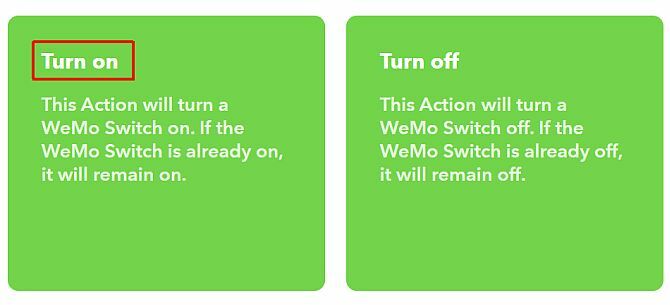
To wszystko. Aby utworzyć polecenie umożliwiające wyłączenie telewizora, po prostu powtórz powyższy proces za pomocą polecenia „wyłącz”.
Domowe pomysły na automatyzację
Pomysły opisane w powyższym artykule to tylko kilka innowacyjnych sposobów wykorzystania automatyzacji do usprawnienia dnia pracy w domu. Biuro domowe powinno być miejscem produktywności, a skorzystanie z tych wskazówek z pewnością zwiększy wydajność pracy.
Czy opracowałeś własne automatyzacje biur domowych? Podziel się swoimi pomysłami i wskazówkami w sekcji komentarzy poniżej.
Ryan ma tytuł licencjata z inżynierii elektrycznej. Pracował 13 lat w inżynierii automatyki, 5 lat w IT, a teraz jest inżynierem aplikacji. Były redaktor naczelny MakeUseOf, przemawiał na krajowych konferencjach dotyczących wizualizacji danych i był prezentowany w krajowej telewizji i radiu.


